Όπως και ο συνδυασμός PDF, στην καθημερινή ζωή, μπορεί να χρειαστεί συχνά να συνδυάζετε βίντεο. Ωστόσο, αφού δοκιμάσετε ορισμένες συγχωνεύσεις βίντεο στο διαδίκτυο, εξακολουθείτε να μην μπορείτε να βρείτε έναν εύχρηστο συνδυασμό βίντεο για να ενώσετε πολλά αρχεία βίντεο μαζί. Σε αυτό το άρθρο, θα σας δείξουμε δύο υπέροχες συγχωνεύσεις βίντεο για να σας βοηθήσουμε να κόψετε βίντεο και να συγχωνεύσετε βίντεο κλιπ. Εάν θέλετε να επεξεργαστείτε τις αγαπημένες σας ταινίες ή βίντεο που μόλις τραβήξατε, μπορείτε να συνεχίσετε να διαβάζετε για να βρείτε την καλύτερη απάντηση.
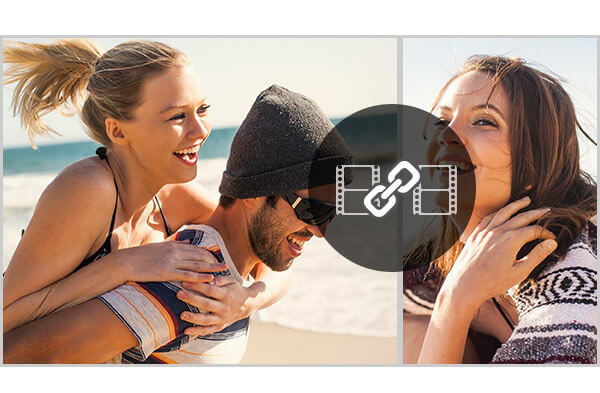
Όταν μιλάμε για δωρεάν συνδυασμό βίντεο, ενδέχεται σύντομα να σκεφτείτε κάποιες συγχωνεύσεις βίντεο στο διαδίκτυο. Ενώ βρίσκεστε σε αυτό το άρθρο, δεν θα σας προτείνουμε τη χρήση διαδικτυακού λογισμικού για το συνδυασμό βίντεο. Επειδή ακόμη και για τη μεταφόρτωση και ανάλυση των βίντεό σας, ο διαδικτυακός συνδυασμός βίντεο θα σας κοστίσει πολύ χρόνο. Σε περίπτωση που δεν μπορείτε να βρείτε εύκολα τον κατάλληλο επεξεργαστή βίντεο, σας προτείνουμε ειλικρινά ένα ισχυρό και εύχρηστο πρόγραμμα για εσάς. Πρώτα, πρέπει να το κατεβάσετε και να το εγκαταστήσετε Ελεύθερος συνδυασμός βίντεο Στον υπολογιστή σας.
Βήμα 1 Εκκινήστε το Video Combiner

Ανοίξτε αυτό το δωρεάν λογισμικό συγχώνευσης βίντεο στον υπολογιστή σας.
Βήμα 2 Προσθέστε βίντεο που θέλετε να συγχωνεύσετε

Κάντε κλικ στο κουμπί "Προσθήκη αρχείου" στην επάνω λίστα για να εισαγάγετε τα βίντεο που θέλετε να συνδυάσετε από το αναδυόμενο παράθυρο.
Βήμα 3 Συγχώνευση βίντεο σε ένα αρχείο
Επιλέξτε τα βίντεο που θέλετε να συγχωνεύσετε και, στη συνέχεια, σημειώστε το "Συγχώνευση σε ένα αρχείο". Αυτή η εξαιρετική συγχώνευση βίντεο σάς επιτρέπει να ορίσετε μορφές εξόδου και φάκελο προορισμού. Μετά από αυτό, μπορείτε να κάνετε κλικ στο "Μετατροπή" για να ξεκινήσετε να συνδυάζετε βίντεο μαζί.
Σε σύγκριση με το διαδικτυακή συγχώνευση βίντεο, αυτό το δωρεάν λογισμικό επεξεργασίας βίντεο μπορεί να συγχωνεύσει πολλά τμήματα σε ένα πλήρες αρχείο σε πολύ σύντομο χρονικό διάστημα. Και σας επιτρέπει να επιλέξετε την κατάλληλη μορφή βίντεο εξόδου ανάλογα με τις ανάγκες σας. Επιπλέον, μπορεί να σας βοηθήσει να κόψετε βίντεο σε κλιπ για να αποθηκεύσετε μόνο τα χρήσιμα μέρη και να συγχωνεύσετε αυτά τα βίντεο κλιπ σε ένα νέο αρχείο με υψηλή ποιότητα.
Εάν θέλετε να συνδυάσετε βίντεο μαζί, η πρώτη δωρεάν συγχώνευση βίντεο μπορεί να ταιριάζει απόλυτα στη βούλησή σας. Ωστόσο, το πρώτο λογισμικό έχει μόνο έκδοση Windows και δεν μπορείτε να το χρησιμοποιήσετε σε Mac. Τι γίνεται αν θέλετε να συνδυάσετε βίντεο σε Mac; Τι γίνεται αν θέλετε περισσότερες λειτουργίες επεξεργασίας βίντεο, όχι μόνο συνδυασμός βίντεο; Σε αυτό το μέρος, θα σας παρουσιάσουμε το πιο ισχυρό Βελτιωτικό βίντεο για να συνδυάσετε βίντεο σε υπολογιστή και Mac.
Βήμα 1 Εκκινήστε το Video Enhancer
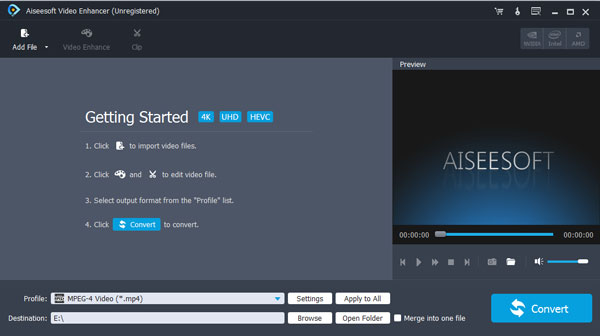
Πραγματοποιήστε λήψη και εγκατάσταση αυτού του λογισμικού συγχώνευσης βίντεο στον υπολογιστή σας και ανοίξτε το.
Βήμα 2 Φόρτωση βίντεο κλιπ
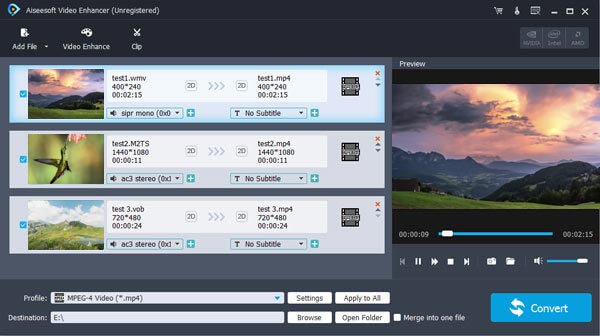
Κάντε κλικ στο κουμπί "Προσθήκη αρχείου" στην επάνω λίστα για να εισαγάγετε τα βίντεο κλιπ που θέλετε να συγχωνεύσετε από το αναδυόμενο παράθυρο.
Βήμα 3 Συνδυάστε τα βίντεο κλιπ
Επιλέξτε τα βίντεο κλιπ και σημειώστε το "Συγχώνευση σε ένα αρχείο". Ακριβώς όπως το Free Video Combiner, σας επιτρέπει επίσης να επιλέξετε ελεύθερα τη μορφή βίντεο εξόδου και το φάκελο αρχείου προορισμού για το συνδυασμένο βίντεο. Κάντε κλικ στο κουμπί "Μετατροπή" για να ξεκινήσετε να συνδυάζετε βίντεο.
Μετά από λίγο, τα βίντεο προέλευσης θα συγχωνευτούν σε ένα νέο αρχείο βίντεο. Κάντε κλικ στο "Άνοιγμα φακέλου" και μπορείτε να ανοίξετε απευθείας το φάκελο για να ελέγξετε το συγχωνευμένο βίντεο.
1. Το Video Enhancer είναι το επαγγελματικό λογισμικό βελτίωσης βίντεο. Εάν θέλετε να βελτιώσετε την ποιότητα του βίντεο και να προσαρμόσετε τα εφέ εξόδου, μπορεί να είναι η καλύτερη επιλογή σας. Μπορείτε να βελτιώσετε την ποιότητα του βίντεο αναβαθμίζοντας την ανάλυση, βελτιστοποιώντας τη φωτεινότητα και την αντίθεση, αφαιρώντας τον θόρυβο βίντεο και μειώνοντας την ανακίνηση βίντεο. Επιπλέον, μπορείτε να προσαρμόσετε τη φωτεινότητα / αντίθεση / κορεσμό / απόχρωση και πολλά άλλα για να προσαρμόσετε τα εφέ βίντεο.
2. Μπορεί να λειτουργήσει ως πρόγραμμα επεξεργασίας βίντεο για να σας βοηθήσει περιστρέψτε το βίντεο, βίντεο καλλιέργειας για να αφαιρέσετε το περιττό μέρος, κλιπ βίντεο σε διαφορετικά μέρη και προσθέστε προσωπικό υδατογράφημα στο βίντεο εξόδου.
3. Αυτός ο θαυμάσιος ενισχυτής βίντεο μπορεί να μετατρέψει την κανονική ταινία 2D σε φανταστικό βίντεο 3D για καλύτερη απόλαυση στη συσκευή σας 3D.
4. Εκτός από την άμεση συγχώνευση πολλών βίντεο σε ένα, μπορείτε να το χρησιμοποιήσετε για να κόψετε μια ταινία σε τμήματα και να επιλέξετε διαφορετικά κλιπ για να συνδυάσετε βίντεο. Με αυτόν τον τρόπο, μπορείτε να συνδυάσετε εύκολα μέρη για να δημιουργήσετε το δικό σας τρέιλερ ταινιών.
Σε αυτό το άρθρο, μιλάμε κυρίως για τον τρόπο συνδυασμού βίντεο και δύο συγχωνεύσεων βίντεο για να σας βοηθήσουμε να το κάνετε αυτό. Είτε θέλετε να συγχωνεύσετε βίντεο, να περικόψετε βίντεο είτε να επεξεργαστείτε βίντεο με άλλες λειτουργίες, το προτεινόμενο λογισμικό μπορεί να σας βοηθήσει. Μπορείτε να κατεβάσετε δωρεάν και να δοκιμάσετε ένα από αυτά για να συνδυάσετε τα βίντεό σας.